小编给大家分享一下win10内置加密功能怎么用,相信大部分人都还不怎么了解,因此分享这篇文章给大家参考一下,希望大家阅读完这篇文章后大有收获,下面让我们一起去了解一下吧!
Win10自带的加密方式很繁琐,不能随用随开,所以要先进行小小的改造,首先在开始菜单输入“Regedit”,打开注册表:
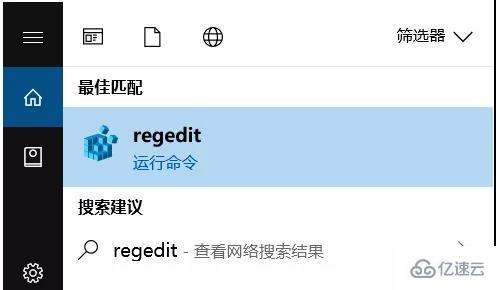
定位到HKEY_CURRENT_USER\Software\Microsoft\Windows\CurrentVersion\Explorer\Advanced中,也可以复制这一段到注册表地址栏回车直达。
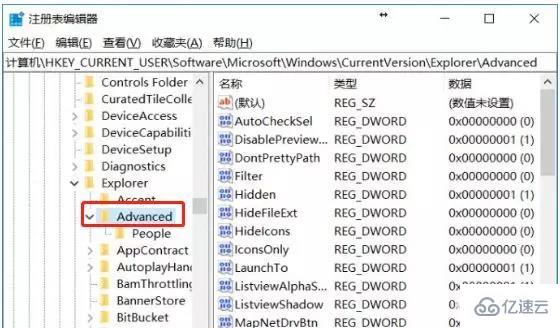
在Advanced项目的右侧栏内空白处右键单击,弹出菜单选择“新建-32位DWORD值”。
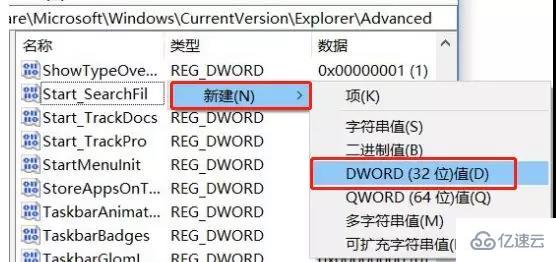
这个新建的键值命名修改为“EncryptionContextMenu”,然后双击键值,注意是十六进制,修改“数值数据”为1。
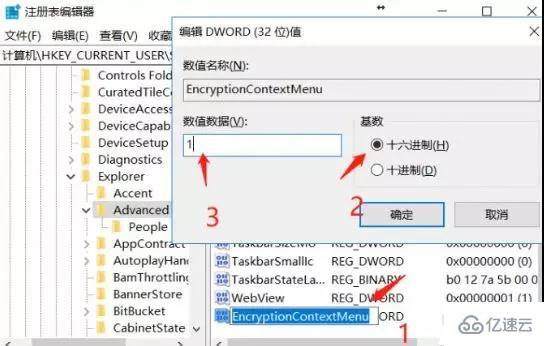
修改完毕,在任何一个需要加密的文件/文件夹上右键单击,右键菜单会多出一个“加密”选项,点击选中。(如果不出现在右键菜单中,先重启下电脑)
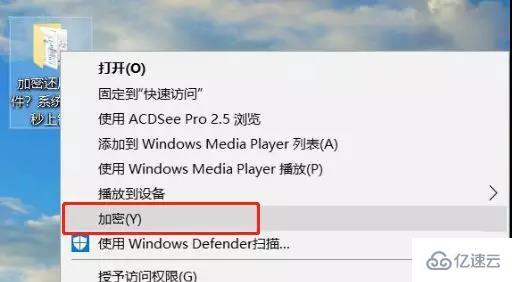
如果是包含文件的文件夹,会提示是否要全部应用,点击确定即可。
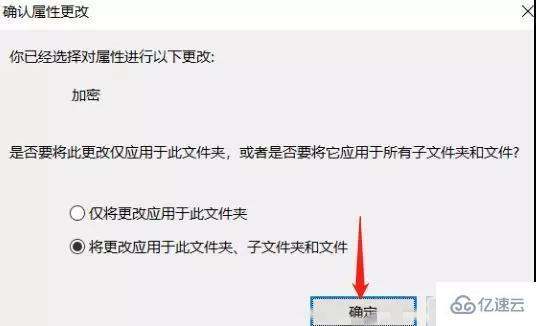
加密成功,文件/文件夹的图标右上角会有一个锁的图标。
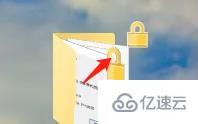
如果不需要了,还是对着文件/文件夹右键单击,选择“解密”即可。
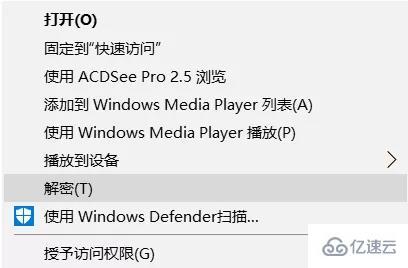
无论文件还是文件夹,加密指的是在本机加密的账号上无限制查看!其他电脑不可查看!
如果需要在其他电脑浏览,需要自行用加密该文件/文件夹的电脑复制/备份许可证书到另一台电脑才可以,否则绝无可能。
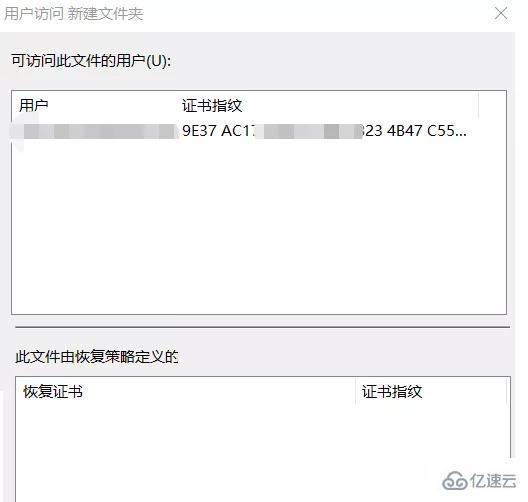
这样加密的好处就是可以极大限制的保护自己的文件被别人直接挂硬盘偷偷拷贝,用这种方法加密了文件,修电脑的人即使拷贝了也看不到里面的内容……
最后小编提醒你的是,加密后记得备份好你的证书呀,最好是在邮箱或者网盘上传一份,否则,你的电脑无法开机,你忘记了加密的事,重装系统后就傻眼了。
以上是“win10内置加密功能怎么用”这篇文章的所有内容,感谢各位的阅读!相信大家都有了一定的了解,希望分享的内容对大家有所帮助,如果还想学习更多知识,欢迎关注亿速云行业资讯频道!
亿速云「云服务器」,即开即用、新一代英特尔至强铂金CPU、三副本存储NVMe SSD云盘,价格低至29元/月。点击查看>>
免责声明:本站发布的内容(图片、视频和文字)以原创、转载和分享为主,文章观点不代表本网站立场,如果涉及侵权请联系站长邮箱:is@yisu.com进行举报,并提供相关证据,一经查实,将立刻删除涉嫌侵权内容。